Najgori je osjećaj kad imate pjesmu u zatiljku i ne možete se sjetiti imena. Također je užasno kada čujete pjesmu u javnosti, ali nemate načina da je brzo identificirate. Shazam postoji već neko vrijeme i može vam pomoći s ovim problemima. To je aplikacija za identifikaciju pjesama koja prepoznaje melodije i pokazuje vam što su s hrpom podataka o izvođaču i pjesmi. Ako nikad niste čuli za njega, nastavite čitati kako biste saznali više o Shazamu za iOS 16 i nekim novim značajkama koje vam uvelike olakšavaju život.
Povezano čitanje:
- Najbrži način za Shazam pjesme na vašem iPhoneu
- Kako koristiti Auto Shazam na iPhoneu za automatsko snimanje pjesama
- Što je novo u iOS-u 16.1 Beta 3
- Kako promijeniti Siri jezik na iPhoneu, iPadu i Macu
Što je Shazam?
Shazam je aplikacija dostupna u App Storeu koja vam omogućuje da pritiskom na gumb aktivirate mikrofon svog iOS uređaja kako bi mogao slušati vašu okolinu. Ako pokupi prepoznatljive melodije ili tekstove, pokupit će ih i dati vam informacije iz svoje baze podataka. To je izvrstan alat za pronalaženje novih izvođača kada ste u javnosti ili ako ste zaboravili pjesmu, ali zapamtite njezinu melodiju. Prema nekim Apple patentnim zahtjevima, radi se na integraciji Shazama izravno u vaše AirPodove uz podršku za Siri. Dakle, u budućnosti ćete moći prepoznati pjesme i putem mikrofona svojih AirPods slušalica.
Nova značajka identifikacije pjesama Shazama za iOS 16
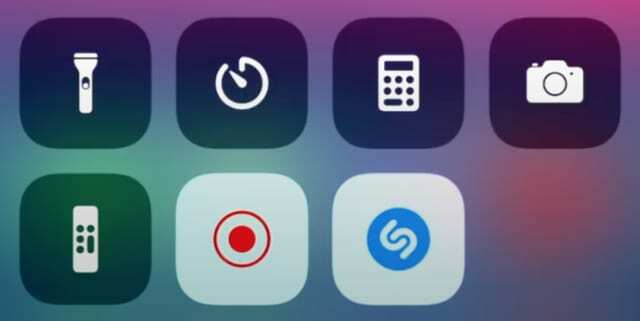
Od prije nekoliko verzija iOS-a, možete staviti Shazam u svoj Control Center za lakši pristup. Kada pokušavate pronaći pjesmu vani, ključno je da možete brzo izvaditi telefon i pritisnuti tipku Shazam. Shazam za iOS 16, međutim, omogućuje vam korištenje Siri za pomoć pri prepoznavanju pjesama. Možete probuditi Siri i reći nešto poput "Hej Siri, koja je ovo pjesma?" i otvorit će Shazam da vam pomogne.
Primjećujemo puno veći naglasak na njegovanju vlasničke tehnologije u vlasništvu Applea i integraciji između svih njih. Prethodne iteracije iPhonea i iOS-a nisu činile toliko inovacije da bi stvorile Appleov ekosustav s korisnicima tvrtke. Sada možete koristiti sve svoje Apple proizvode sinkronizirano za potpuni tehnološki dogovor. Uzbuđeni smo vidjeti kako bi Apple mogao koristiti Shazam i slične aplikacije u budućnosti.
iOS 16: Više prilagodbi za Control Center
Ako ste ležerniji korisnik iOS-a 16, možda nećete u potpunosti iskoristiti prednosti Kontrolnog centra, koji može biti tako koristan alat. Da biste pristupili Kontrolnom centru, jednostavno povucite desnu polovicu zaslona prema dolje. Za dodavanje modula kontrolnog centra jednostavno idite na Postavke > Kontrolni centar i pomaknite se prema dolje da vidite opcije. Evo nekih značajki u kojima možete uživati:
Glasovni zapisi
Ako ste pojedinac koji voli pisati glasovne bilješke i razmišljanja, možete jednostavno pristupiti aplikaciji za snimanje glasa pomoću Kontrolnog centra. Nažalost, nema jednostavan način za snimanje glasovnih zapisa u hodu bez napuštanja Kontrolnog centra, pa se nadamo da će Apple dodati tu značajku u budućnosti. Za sada, klik na modul Glasovni zapis preusmjerit će vas na aplikaciju Snimanje.
Brza napomena
Quick Note je sjajan način za bilježenje ideja u hodu. Kada dodate modul u svoj Kontrolni centar i kliknete na njega, otvara se bilježnica u kojoj možete pisati, crtati, dodavati slike ili stvarati popise. Ako trebate brzo napraviti popis namirnica ili napraviti brzu skicu, Quick Note je vaš prijatelj. Zatim možete spremiti te Quick Notes u svoju uobičajenu aplikaciju za bilješke ako se trebate sjetiti bilo koje informacije koju ste zabilježili.
Novčanik
Za one koji često putuju i koriste digitalne karte, aplikacija Wallet je odlična. Možete pohraniti sve ukrcajne karte, digitalne propusnice ili koristiti Apple Pay s aplikacijom Novčanik. Može biti neugodno prelistavati telefon kako biste pronašli svoju digitalnu ukrcajnu kartu, a društvena tjeskoba može porasti ako iza vas čeka dugačak red dok to radite. Ako kvržicu Wallet dodate u svoj Control Center, samo jedan potez i dodir dijeli vas od pristupa toj propusnici.
Snimanje zaslona
Jedan od najkorisnijih modula koje možete dodati je značajka snimanja zaslona. Zamorno je snimati zaslon na iOS uređajima, pa je ova značajka izvrsna za one koji trebaju demonstrirati određene radnje na svojim telefonima. Ako imate starijeg člana obitelji koji se muči s korištenjem svog novog iPhonea, možete mu snimiti svoj zaslon i pokazati mu kako se to radi. Jednostavno pritisnite modul za snimanje zaslona na svom kontrolnom centru i on počinje snimati nakon tri sekunde.